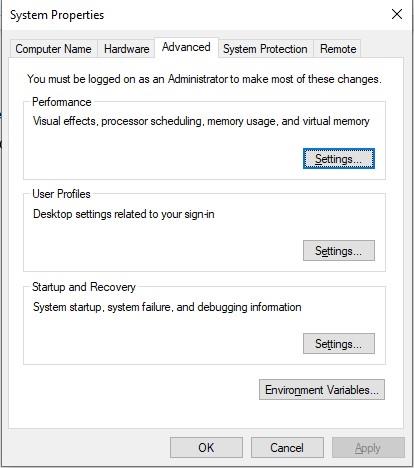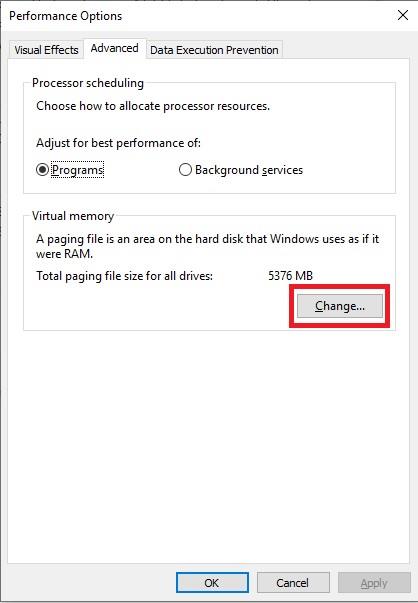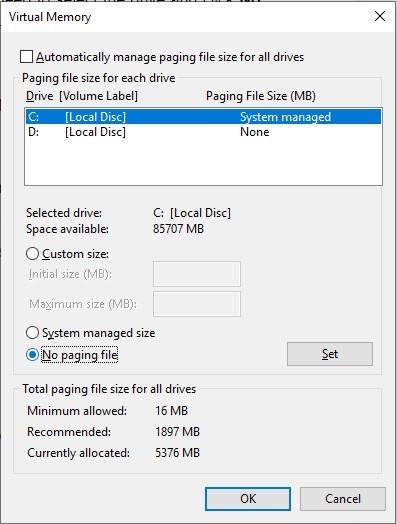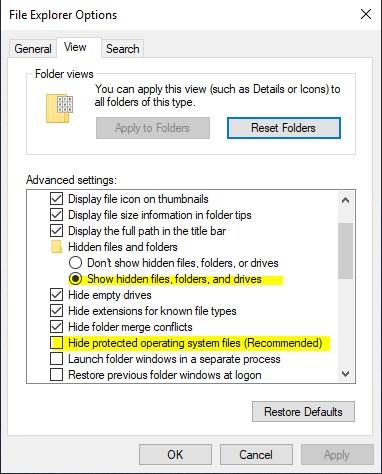Windows koristi datoteku stranice za pohranu memorijskih podataka koje RAM ne može pohraniti. Kada pokrenete program koji treba više memorije s slučajnim pristupom (RAM) nego što je dostupno na vašem sustavu, tada će sustav promijeniti lokaciju najmanje korištenih memorijskih podataka u skrivenu datoteku, nazvanu pagefile.sys. To omogućuje programu koji koristite da iskoristi više RAM-a.
Datoteka stranice također se može nazvati pagefile, swap datoteka ili datoteka stranice. To je sistemska datoteka koja je pohranjena na korijenskoj stazi vašeg pogona. Međutim, ne možete ga vidjeti dok ne omogućite Windows Exploreru da prikazuje skrivene datoteke i zaštićene datoteke operativnog sustava.
Ako želite znati kako promijeniti, premjestiti ili onemogućiti datoteku stranice na Windows 10, onda ste na pravom mjestu!
Napomena: Prije nego što krenete dalje, morate znati koliko god se jednostavnije činilo promijeniti postavke datoteke stranice, općenito se ne preporučuje ako niste sigurni što radite. Pogrešan korak može uzrokovati kvar vašeg sustava. Postupak je sličan za sve verzije sustava Windows.
Kako promijeniti/premjestiti ili onemogućiti datoteku stranice u sustavu Windows 10?
Da biste promijenili/premjestili ili onemogućili datoteku stranice u sustavu Windows 10, morate otići na postavke virtualne memorije. Za to slijedite ove korake:
Korak 1: Otvorite Windows File Explorer pritiskom na tipku Windows i E zajedno.
Korak 2: Pronađite ovo računalo s lijeve strane navigacijskog okna i desnom tipkom miša kliknite na njega kako biste odabrali Svojstva.
Korak 3: U prozoru sustava kliknite Napredne postavke sustava koje se nalaze na lijevoj strani prozora.
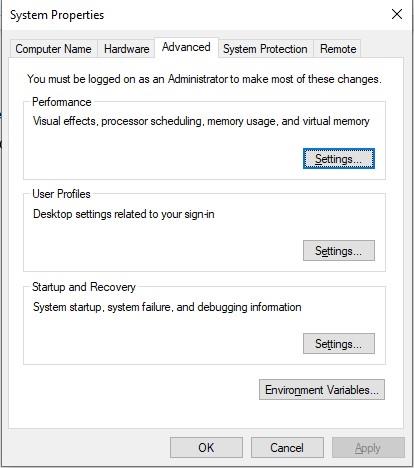
Korak 4: Bit ćete preusmjereni na prozor Svojstva sustava, kliknite karticu Napredno->Postavke (pod Performanse)
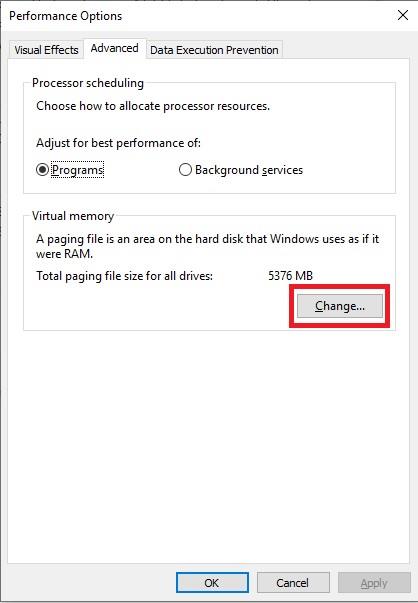
Korak 5: Na kartici Napredno, odjeljak Virtualna memorija, kliknite gumb Promijeni.
Korak 6: Bit ćete preusmjereni na prozor postavki virtualne memorije. Ovdje je opcija Automatski upravljaj veličinom datoteke stranične stranice za sve pogone označena prema zadanim postavkama. Morate ukloniti kvačicu u slučaju da želite konfigurirati datoteku stranice za svaki pogon zasebno.
Pročitajte također: -
Kako učiniti da vaše računalo radi brže... Pročitajte ovo da biste saznali što su datoteke stranice u sustavu Windows i zašto ih je važno ukloniti iz vašeg...
Promjena veličine datoteke stranice
Odaberite pogon za koji želite promijeniti veličinu datoteke stranice. Odaberite Prilagođena veličina. Sada ćete moći dodati početnu veličinu i maksimalnu veličinu za svoju datoteku stranice. Kliknite gumb Postavi za spremanje promjena.
Premjestite datoteku stranice na drugi pogon
C: Pogon dolazi sa sustavom upravljanim skupom stranica. Datoteka stranične memorije ponekad može zauzeti i do 8 GB prostora i stoga se preporučuje da promijenite lokaciju datoteke s C: diska. Ako želite premjestiti datoteku stranice s pogona C na drugi pogon, slijedite ove korake:
Korak 1: Odaberite zadani pogon datoteke stranične memorije i locirajte i odaberite Nema datoteke stranične stranice i kliknite Postavi.
Korak 2: Zatim morate odrediti novu datoteku stranice na drugom pogonu. Za to odaberite pogon, veličinu kojom upravlja sustav. Kliknite Postavi da biste primijenili promjene.
Da bi promjene stupile na snagu, ponovno pokrenite računalo. Sada će C:\pagefile.sys biti izbrisan, a također će se stvoriti nova datoteka stranice na drugom pogonu.
Opcija 2: Onemogućite datoteku stranice
U slučaju da samo želite onemogućiti straničnu datoteku, trebate odabrati pogon i kliknuti Bez datoteke stranične stranice i kliknuti Postavi kako bi promjene stupile na snagu.
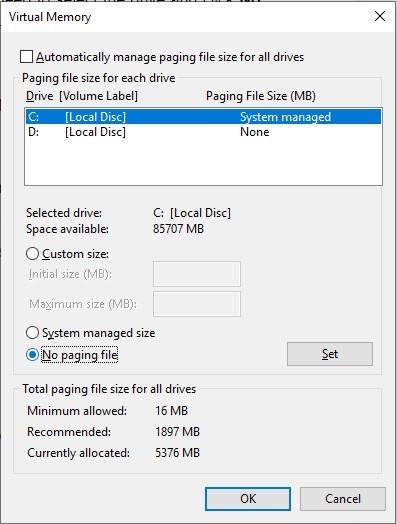
Napomena: Da biste vidjeli "Pagefile.sys." u pogonu, morate promijeniti postavke u okviru File Explorer Options. Upišite File Explorer options u okvir za pretraživanje pored gumba Start i pritisnite Enter. U prozoru File Explorer Options, odaberite karticu View, pod Napredne postavke, uklonite kvačicu pored Sakrij zaštićene datoteke operacijskog sustava.
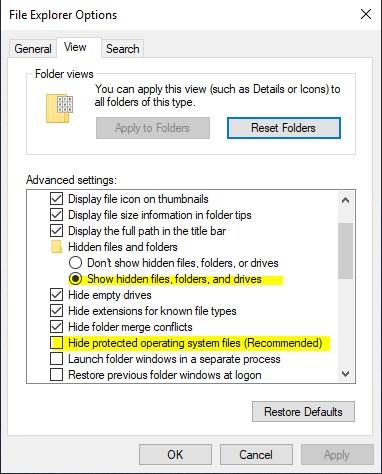
Dakle, na ovaj način možete promijeniti/premjestiti ili onemogućiti datoteku stranice u sustavu Windows 10. Morate ponovno pokrenuti svoje računalo kako bi Windows izvršio željene promjene. Promjena postavki datoteke stranice je jednostavna u sustavu Windows i korisna je osobito ako imate SSD na računalu.